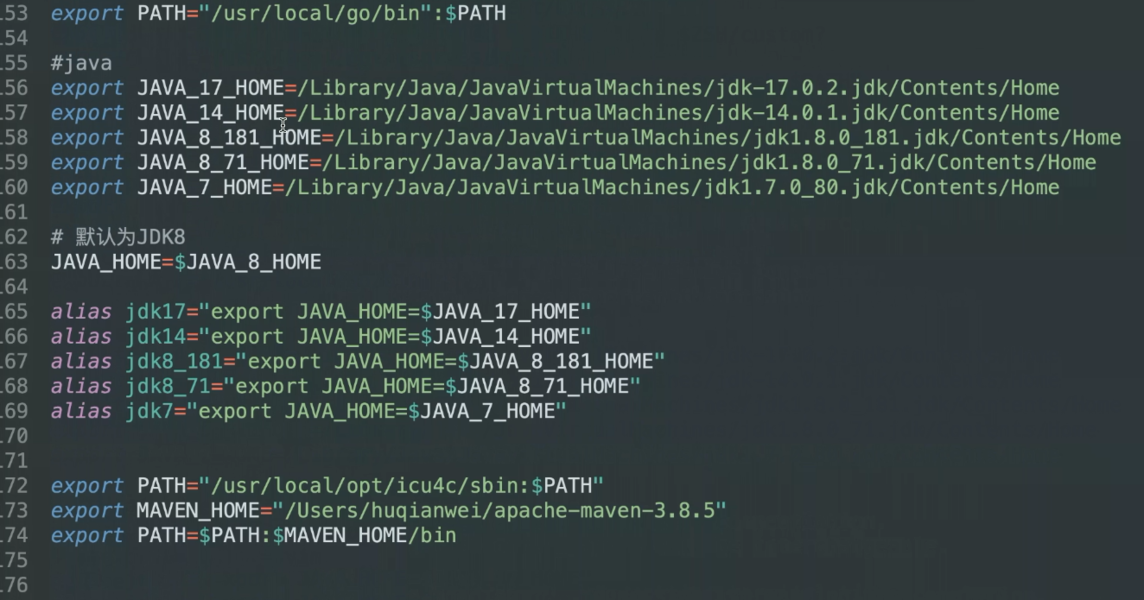修订版本 v 2.0—增加java环境相关内容,优化Linux 语句、增加python pip 安装
修订版本 v 3.0 -增加 MySQL 安装,优化Linux语句内容。
修订版本 v 3.1 -增加国外源,优化Docker语句
必看 本安装系统适用于 centos 7 系列
1 2 cat /etc/redhat-release centos 7
所有安装环境只根据个人需要进行安装,无需全部安装,会持续添加,修订 ~~
source /etc/profile 编译后只能在当前终端生效,重新开启一个中断后,该环境变量将失效。解决办法,重启 reboot、即可永久生效
Linux配置ssh 1.vnc配置ssh连接
2.ssh连接
1 2 3 4 5 6 7 8 9 vi /etc/ssh/ssh_config Port 22 PermitLocalCommand yes - 退出保存即可
3.连接ssh
输入密码和用户即可
Yum 源 国外的服务可忽略
1 2 3 4 5 yum install -y wget cd /etc/yum.repos.dmv CentOS-Base.repo CentOS-Base.repo.bk wget -O /etc/yum.repos.d/CentOS-Base.repo https://mirrors.aliyun.com/repo/Centos-7.repo yum clean all && yum makecache
其他源
清华源 https://mirrors.tuna.tsinghua.edu.cn/help/centos/
1 2 3 4 5 wget -O /etc/yum.repos.d/CentOS-Base.repo http://mirrors.163.com/.help /CentOS7-Base-163.repo wget -O /etc/yum.repos.d/CentOS-Base.repo 'https://lug.ustc.edu.cn/wiki/_export/code/mirrors/help/centos?codeblock=3'
1 2 3 4 5 6 wget -O /etc/yum.repos.d/CentOS-Base.repo http://mirrors.163.com/.help /CentOS7-Base-163.repo wget -O /etc/yum.repos.d/CentOS-Base.repo 'https://lug.ustc.edu.cn/wiki/_export/code/mirrors/help/centos?codeblock=3'
换国外源
1 2 3 4 5 cd /etc/yum.repos.d/ mv CentOS-Base.repo CentOS-Base.repo.bk.aliyun mv CentOS-Base.repo.bk CentOS-Base.repo yum clean all && yum makecache cd
官方源 1 2 3 4 5 6 7 8 9 10 11 12 13 14 15 16 17 18 19 20 21 22 23 24 25 26 27 28 29 30 31 32 33 34 35 36 37 38 39 40 41 42 43 [base] name=CentOS-$releasever - Base mirrorlist=http://mirrorlist.centos.org/?release=$releasever &arch=$basearch &repo=os&infra=$infra gpgcheck=1 gpgkey=file:///etc/pki/rpm-gpg/RPM-GPG-KEY-CentOS-7 [updates] name=CentOS-$releasever - Updates mirrorlist=http://mirrorlist.centos.org/?release=$releasever &arch=$basearch &repo=updates&infra=$infra gpgcheck=1 gpgkey=file:///etc/pki/rpm-gpg/RPM-GPG-KEY-CentOS-7 [extras] name=CentOS-$releasever - Extras mirrorlist=http://mirrorlist.centos.org/?release=$releasever &arch=$basearch &repo=extras&infra=$infra gpgcheck=1 gpgkey=file:///etc/pki/rpm-gpg/RPM-GPG-KEY-CentOS-7 [centosplus] name=CentOS-$releasever - Plus mirrorlist=http://mirrorlist.centos.org/?release=$releasever &arch=$basearch &repo=centosplus&infra=$infra gpgcheck=1 enabled=0 gpgkey=file:///etc/pki/rpm-gpg/RPM-GPG-KEY-CentOS-7
Linux 最小化工具库 因为是最小化安装,所以好多常用工具需要自行安装
1 yum install -y vim lrzsz gcc gcc-c++ net-tools wget automake cmake gzip bzip2 zip unzip kernel kernel-devel kernel-headers git-all screen
Java 环境 安装多个Java版本是可以切换的,没有测试在运行程序,切换版本,会不会出现故障,最好测试一下,目前本地测试服务未出现故障,没有跑服务,自测吧,可以根据需要进行安装
Java11 1.安装java环境
1 2 3 4 5 6 7 8 9 10 11 12 13 14 15 wget https://download.java.net/openjdk/jdk11/ri/openjdk-11+28_linux-x64_bin.tar.gz mkdir /opt/java tar zxvf openjdk-11+28_linux-x64_bin.tar.gz -C /opt/java rm -rf openjdk-11+28_linux-x64_bin.tar.gz vim /etc/profile export JAVA_HOME=/opt/java/jdk-11export JRE_HOME=/opt/java/jdk-11export CLASSPATH=.:${JAVA_HOME} /lib:${JRE_HOME} /libexport PATH=${PATH} :${JAVA_HOME} /bin:${JRE_HOME} /binsource /etc/profile
Java8 yum安装
1 yum install java-1.8 .0 -openjdk.x86_64 -y
源码安装-jdk-8u77
需要自己下载源码、官网下载需要注册登录下载,1.8之后的,可自行注册下载,所需版本
1 2 3 4 5 6 7 8 9 10 11 12 13 mkdir /opt/java tar zxvf jdk-8u77-linux-x64.tar.gz -C /opt/java rm -rf jdk-8u77-linux-x64.tar.gz vim /etc/profile export JAVA_HOME=/opt/java/jdk1.8.0_77export JRE_HOME=/opt/java/jdk1.8.0_77export CLASSPATH=.:${JAVA_HOME} /lib:${JRE_HOME} /libexport PATH=${PATH} :${JAVA_HOME} /bin:${JRE_HOME} /binsource /etc/profile
Java7 1 2 3 4 5 6 7 8 9 10 11 12 mkdir /opt/java tar zxvf jdk-7u80-linux-x64.tar.gz -C /opt/java vim /etc/profile export JAVA_HOME=/opt/java/jdk1.7.0_80export JRE_HOME=/opt/java/jdk1.7.0_80export CLASSPATH=.:${JAVA_HOME} /lib:${JRE_HOME} /libexport PATH=${PATH} :${JAVA_HOME} /bin:${JRE_HOME} /binsource /etc/profile
Java切换JDK 版本 1 2 3 4 5 6 7 update-alternatives --install /usr/bin/java java /opt/java/jdk-11/bin/java 11 update-alternatives --install /usr/bin/java java /opt/java/jdk1.8.0_77/bin/java 8 update-alternatives --install /usr/bin/java java /opt/java/jdk1.7.0_80/bin/java 7 update-alternatives --config java
maven 安装Java打包程序
1 2 3 4 wget https: tar -xvf apache-maven-3.6 .3 -bin.tar.gz mv -f apache-maven-3.6 .3 /usr/local/ rm -rf apache-maven-3.6 .3 -bin.tar.gz
添加环境变量
1 2 3 4 5 6 7 vim /etc/profile export MAVEN_HOME=/usr/local /apache-maven-3.6.3export PATH=${PATH} :${MAVEN_HOME} /binsource /etc/profilemvn -v
Python 3.9.7 https://note.qidong.name/2021/05/multiple-python/
Linux 安装
1.查看Python 版本
2.下载安装
1 2 3 4 5 6 7 8 9 10 11 12 13 14 15 wget https://www.python.org/ftp/python/3.9 .7 /Python-3.9 .7 .tar.xz tar -xvJf Python-3.9 .7 .tar.xz yum install -y zlib-devel bzip2-devel openssl-devel ncurses-devel sqlite-devel readline-devel tk-devel gcc libffi-devel cd Python-3.9 .7 ./configure --prefix=/usr/local/python3 make && make install cd .. rm -rf Python-3.9 .7 .tar.xz Python-3.9 .7
3.创建链接
1 2 3 4 5 6 7 ln -s /usr/local/python3/bin /python3.9 /usr/bin /python3 ln -s /usr/local/python3/bin /pip3.9 /usr/bin /pip3 /usr/local/python3/bin /python3.9 -m pip install --upgrade pip
4.修改yum配置(可选)
因为执行yum需要python2版本,所以我们还要修改yum的配置
1 2 3 4 vim /usr/bin /yum vim /usr/libexec/urlgrabber-ext-down
5.创建虚拟环境(可选)
virtualenv 是一个可以在同一计算机中隔离多个python版本的工具。如 python2.7 / python3.9 ,但是如果都装到一起,经常会导致问题。
1 2 3 pip3 install --upgrade pip pip3 install virtualenv pip3 install virtualenvwrapper
修改文件路径
1 2 3 4 5 vim ~/.bashrc VIRTUALENVWRAPPER_PYTHON=/usr/local/python3/bin /python3 export WORKON_HOME=$HOME/.virtualenvs source /usr/local/python3/bin /virtualenvwrapper.sh
安装virtualenv
1 2 3 source ~/.bashrc ln -s /usr/local/python3/bin /virtualenv /usr/local/bin /virtualenv mkvirtualenv --python=/usr/bin /python3 py3-env
6.卸载 Python3 (可选)
1 2 3 4 5 6 7 8 rpm -qa|grep python3|xargs rpm -ev --allmatches --nodeps whereis python3 |xargs rm -frv whereis python
Python 2 扩展 Centos7 默认自带 Python 2.7.5 版本,但是缺少 pip库 以及常用的模块,这里列举了,模块的安装方式,如果pip 安装不成功,可以尝试通过去官网下载编译安装
Python2的常用的库 https://pypi.org/
安装方式列举
1 2 3 4 5 6 7 8 9 10 11 12 13 14 15 wget https://pypi.python.org/packages/45 /29 /8814bf414e7cd1031e1a3c8a4169218376e284ea2553cc0822a6ea1c2d78/setuptools-36.6 .0 .zip unzip setuptools-36.6 .0 .zip cd setuptools-36.6 .0 python setup.py install cd .. rm -rf setuptools-36.6 .0 setuptools-36.6 .0 .zip wget https://pypi.python.org/packages/5b/0b/34be574b1ec997247796e5d516f3a6b6509c4e064f2885a96ed885ce7579/requests-2.12 .4 .tar.gz tar -zxvf requests-2.12 .4 .tar.gz cd requests-2.12 .4 python setup.py install cd .. rm -rf requests-2.12 .4 .tar.gz requests-2.12 .4
安装 pip
1 2 3 4 5 6 7 wget https://pypi.python.org/packages/11 /b6/abcb525026a4be042b486df43905d6893fb04f05aac21c32c638e939e447/pip-9.0 .1 .tar.gz tar -zxvf pip-9.0 .1 .tar.gz cd pip-9.0 .1 python setup.py install pip install --upgrade pip cd .. rm -rf pip-9.0 .1 .tar.gz pip-9.0 .1
PHP 环境安装 PHP7.3 1 2 3 4 yum install -y epel-release yum-utils yum install -y http://rpms.remirepo.net/enterprise/remi-release-7.rpm yum install -y php73-php-fpm php73-php-cli php73-php-bcmath php73-php-gd php73-php-json php73-php-mbstring php73-php-mcrypt php73-php-mysqlnd php73-php-opcache php73-php-pdo php73-php-pecl-crypto php73-php-pecl-mcrypt php73-php-pecl-geoip php73-php-pecl-swoole php73-php-recode php73-php-snmp php73-php-soap php73-php-xmll ln -s /opt/remi/php73/root/usr/bin/php /usr/bin/php
phpggc 1 git clone https://github.com/ambionics/phpggc.git
MySQL 安装 Centos https://cloud.tencent.com/developer/article/1886339
1 2 3 4 5 6 7 8 9 10 11 12 13 14 15 16 17 18 19 20 21 22 23 24 25 26 27 28 29 30 31 32 33 34 35 36 37 38 39 40 41 42 43 44 45 46 47 48 49 50 wget http://repo.mysql.com/mysql57-community-release-el7-10.noarch.rpm rpm -Uvh mysql57-community-release-el7-10.noarch.rpm yum install -y mysql-community-server systemctl start mysqld.service systemctl status mysqld.service systemctl enable mysqld systemctl daemon-reload grep 'temporary password' /var/log /mysqld.log mysql -uroot -p set global validate_password_policy=0;set global validate_password_length=1;ALTER USER 'root' @'localhost' IDENTIFIED BY 'yourpassword' ; GRANT ALL PRIVILEGES ON *.* TO 'root' @'%' IDENTIFIED BY 'yourpassword' WITH GRANT OPTION; FLUSH PRIVILEGES; vim /etc/my.cnf [mysql] default-character-set=utf8 [mysqld] datadir=/var/lib/mysql socket=/var/lib/mysql/mysql.sock default-storage-engine=INNODB character_set_server=utf8 symbolic-links=0 log-error=/var/log /mysqld.log pid-file=/var/run/mysqld/mysqld.pid service mysqld restart firewall-cmd --state firewall-cmd --zone=public --add-port=3306/tcp --permanent firewall-cmd --reload
卸载MySQL
1 2 rpm -qa | grep mysql yum -y remove mysql57-community-release-el7-10.noarch
Redis 客户端 是连接用的客户端
1 2 3 4 5 wget http://download.redis.io/redis-stable.tar.gz tar xvzf redis-stable.tar.gz cd redis-stable make sudo cp src/redis-cli /usr/local/bin /
使用
Node.js node-v16.15.0
1 2 3 4 5 6 7 8 mkdir /usr/local /node cd /usr/local /nodewget https://npmmirror.com/mirrors/node/v16.15.0/node-v16.15.0-linux-x64.tar.xz tar xf node-v16.15.0-linux-x64.tar.xz rm -rf node-v16.15.0-linux-x64.tar.xz ln -s /usr/local /node/node-v16.15.0-linux-x64/bin/npm /usr/local /bin/ ln -s /usr/local /node/node-v16.15.0-linux-x64/bin/node /usr/local /bin/
Ruby安装 1 2 3 4 5 6 7 wget https://cache.ruby-lang.org/pub/ruby/3.1/ruby-3.1.2.tar.gz tar zxvf ruby-3.1.2.tar.gz rm -rf ruby-3.1.2.tar.gz cd ruby-3.1.2./configure make sudo make install
Go环境 1.Linux go 官网 :https://golang.org/dl/
安装教程:https://www.runoob.com/go/go-environment.html
1 2 3 4 5 6 7 8 9 10 11 12 wget https://golang.org/dl/go1.17.linux-amd64.tar.gz tar -C /usr/local -xzf go1.17.linux-amd64.tar.gz rm -rf go1.17.linux-amd64.tar.gz go1.17.linux-amd64 vim /etc/profile export PATH="$PATH :/usr/local/go/bin" source /etc/profile
设置国内代理 !!!! VPS在国外可忽略
https://github.com/goproxy/goproxy.cn/blob/master/README.zh-CN.md
1 2 export GO111MODULE=onexport GOPROXY=https://goproxy.cn
2.windows 在powershell运行,切换国内代理。
1 2 $env :GO111MODULE = "on" $env :GOPROXY = "https://goproxy.cn"
Docker 环境 1.检查版本
2.安装
1 2 3 4 5 6 7 8 9 10 11 12 13 yum install -y gcc gcc-c++ yum remove docker docker-client docker-client-latest docker-common docker-latest docker-latest-logrotate docker-logrotate docker-engine yum install -y yum-utils device-mapper-persistent-data lvm2 yum-config-manager --add-repo http://mirrors.aliyun.com/docker-ce/linux/centos/docker-ce.repo yum makecache fast yum -y install docker-ce docker-ce-cli containerd.io docker-compose systemctl start docker systemctl enable docker docker version docker run hello-world yum update -y curl -L https://github.com/docker/compose/releases/download/1.23.2/docker-compose-`uname -s`-`uname -m` -o /usr/bin/docker-compose chmod +x /usr/bin/docker-compose
3.卸载docker
1 2 3 systemctl stop docker yum -y remove docker-ce rm -rf /var/lib/docker